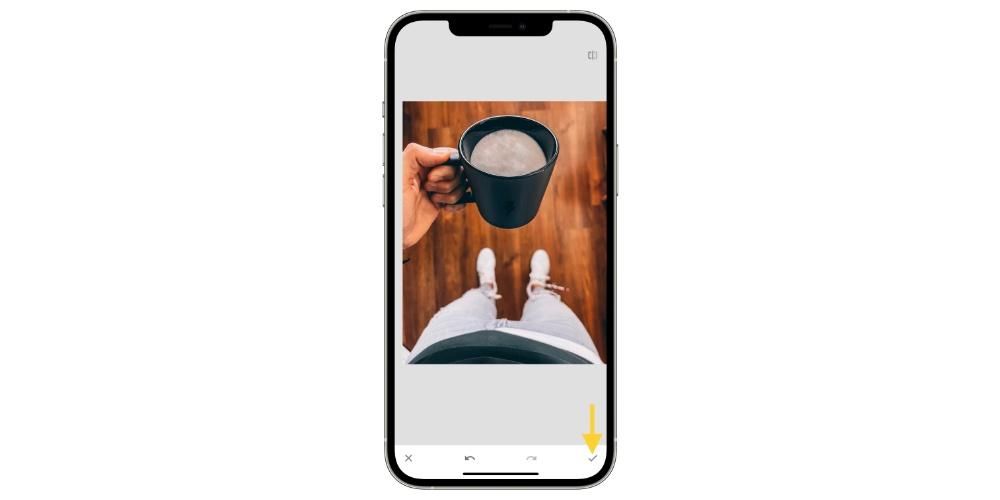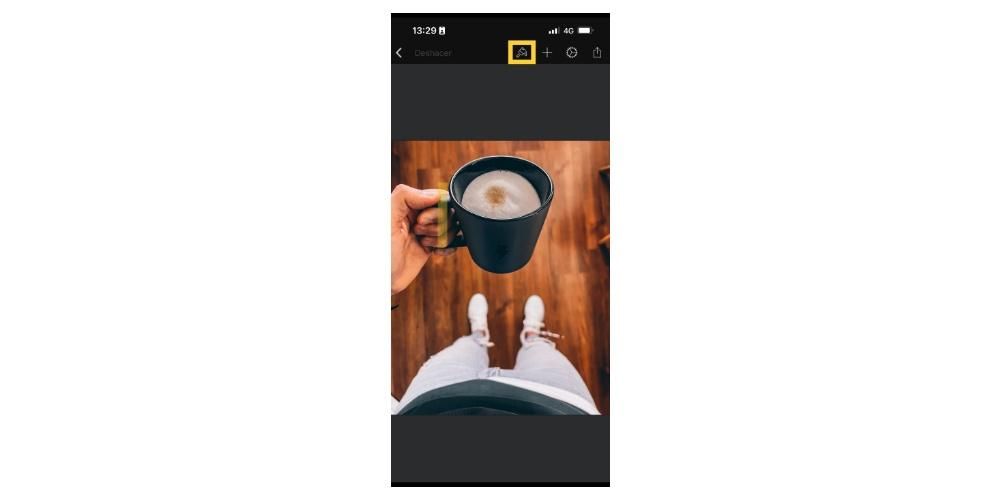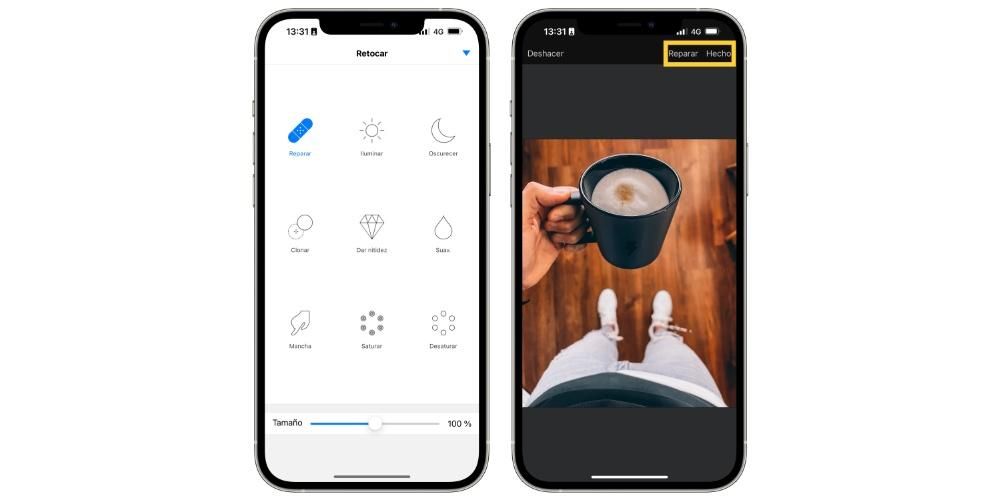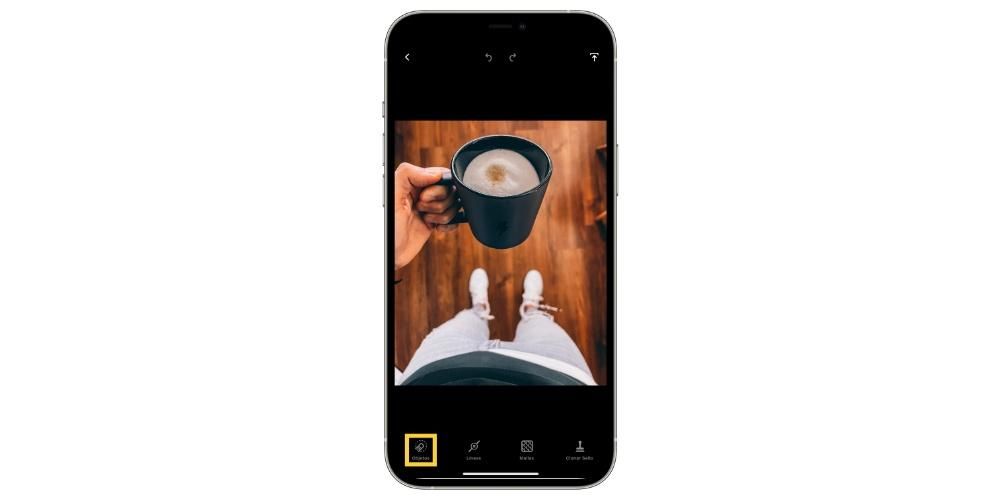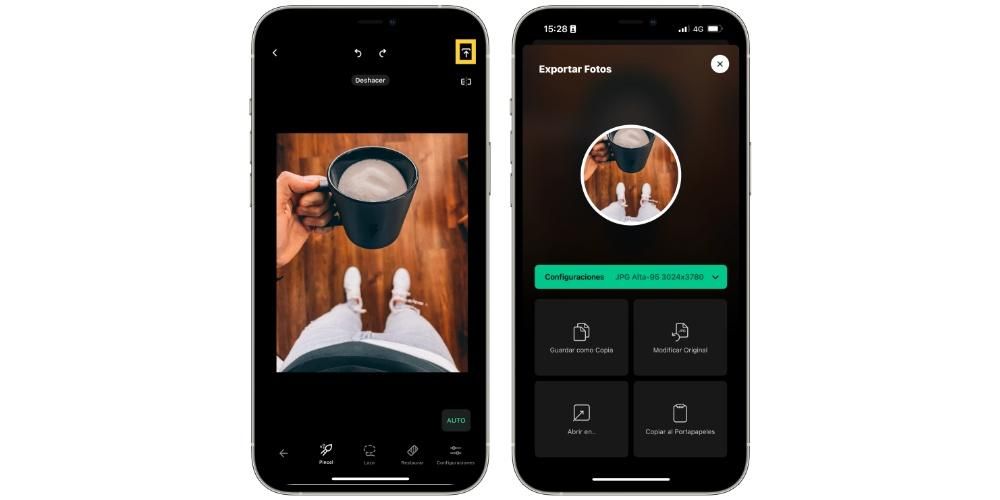Midagi, mida kõik kasutajad peavad mingil eluhetkel teadma, on võimalus eemaldada fotolt objekt või isegi inimene, kes rikub seda fantastilist maastikku või ilusat mälestust. Noh, selles postituses räägime teile, kuidas saate seda oma iPhone'ist hõlpsalt teha.
Snapseed, tasuta valik
Üks parimaid fotoredaktoreid, mida oma iPhone'ist leida võite, on Snpaseed ja see on muu hulgas tingitud suurest arvust funktsioonidest, mida see lauale paneb. tasuta kõigile kasutajatele. Noh, üks nendest funktsioonidest, kuidas see teisiti saakski olla, on suutmine kustutage objekte, inimesi, mida iganes soovite teie fotodest. Samuti, kui see rakendus millegi poolest silma paistab, on põhjuseks see, kui lihtne ja lihtne on teha seda tüüpi toiminguid, mis esmapilgul võivad tunduda väga keerulised. Siin on juhised, mida järgida, et saaksite seda ise kontrollida.
- Avage oma iPhone'is rakendus Snapseed.
- Puudutage ekraani, et ava oma foto .
- Valige foto, mida soovite muuta.
- Kliki tööriistad .
- Vali Plekieemaldaja .

- Suurendage fotol seda osa, mis sisaldab eemaldatavat.
- Kui tulemus on soovitud, klõpsake ekraani paremas alanurgas asuvat linnukest.
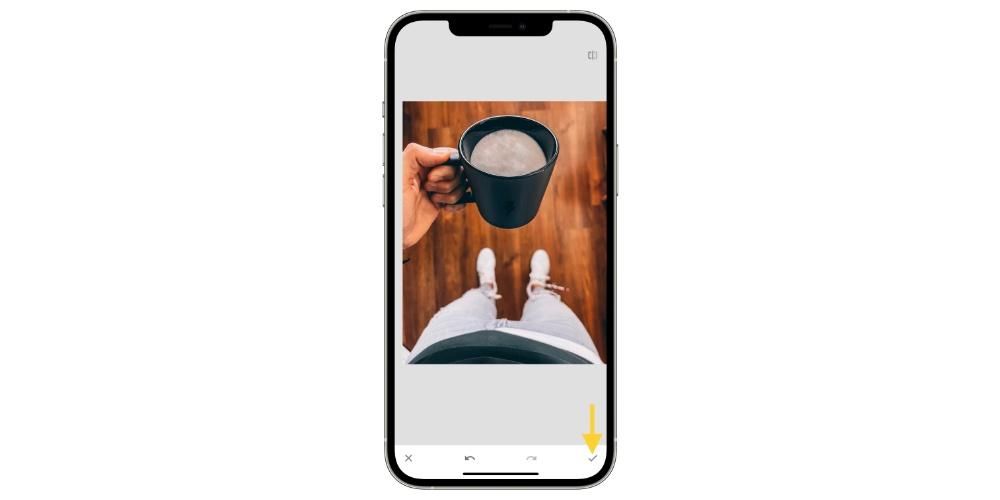
- Klõpsake nuppu eksport.
- Valige Salvesta koopia.
- Avage oma iPhone'is rakendus Pixelmator.
- Dale a luua pilt .
- Kliki Oluline olema .
- Klõpsake tööriistaribal kuvataval harjaikoonil.
-
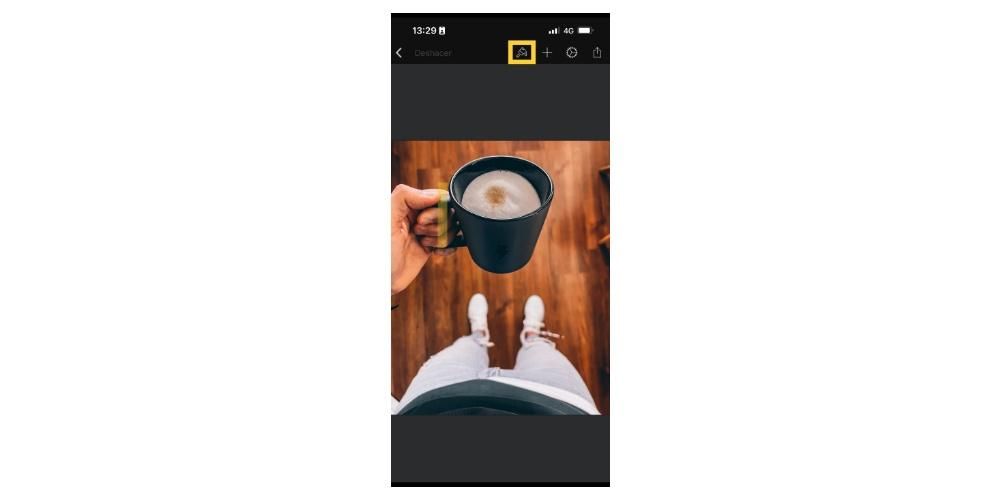
- Vali Retušeerimine .
- Vaikimisi peaks ilmuma suvand Remont. Kui ei, valige see, klõpsates valiku Valmis kõrval.
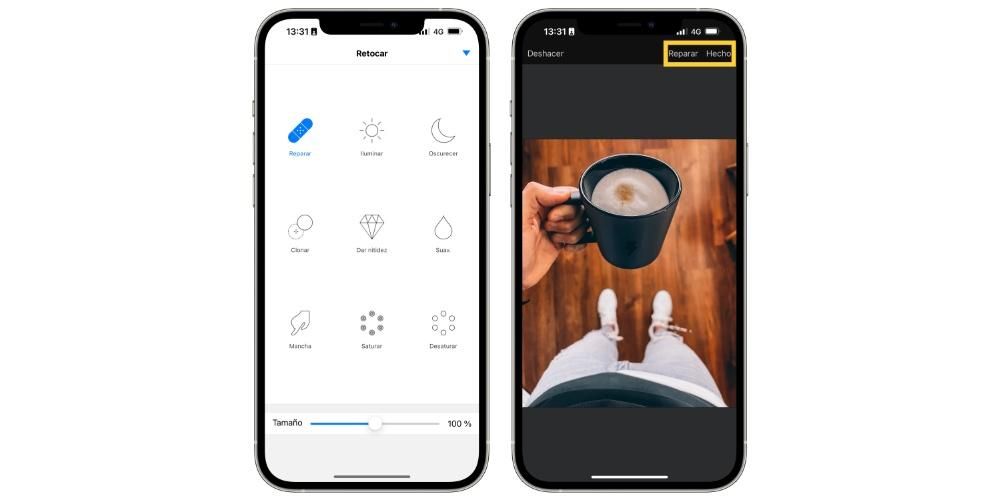
- Suurendage pilti, et paremini valida osa, mida soovite eemaldada.
- Kui olete oodatud tulemuse saanud, klõpsake nuppu Valmis.
- Klõpsake paremas ülanurgas jagamise ikooni.
- Valige eelistatud valik.
- Avage rakendus oma iPhone'is.
- Vali Objektid , mis asub ekraani vasakus alanurgas.
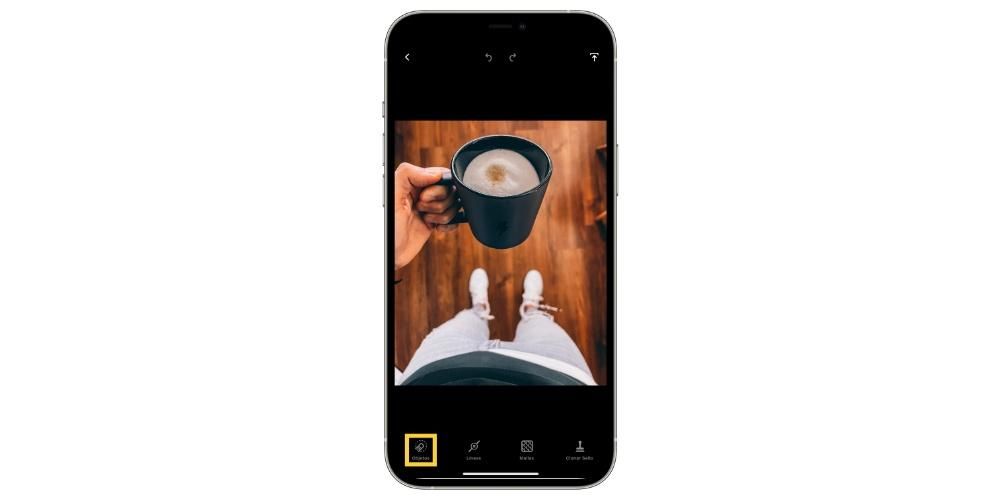
- Kui pintsel on valitud, suumige pildi osa, mida soovite eemaldada.
- Kui olete otsitud tulemuse saanud, klõpsake ekraani paremas ülanurgas asuvat ekspordi nuppu.
- Valige pildi salvestamiseks soovitud suvand.
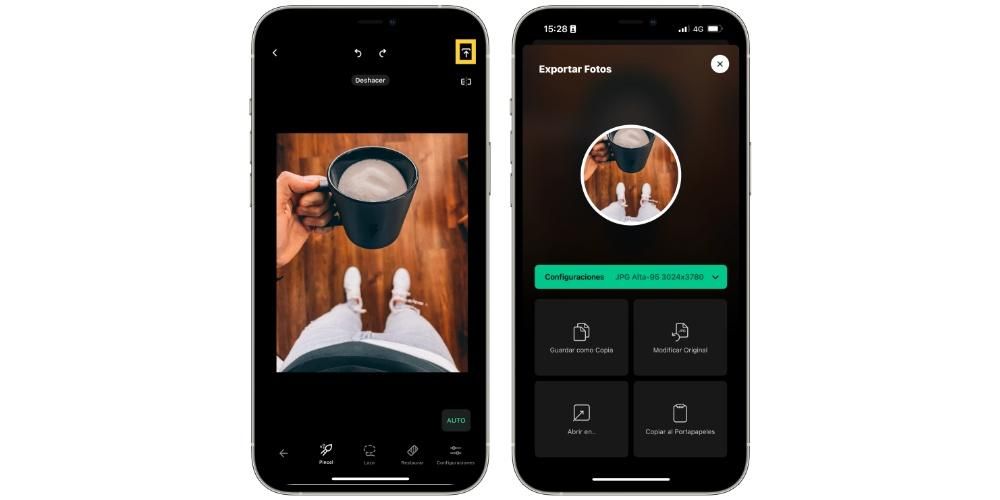


 Laadige alla QR kood Snapseed Arendaja: Google LLC
Laadige alla QR kood Snapseed Arendaja: Google LLC Kas soovite paremaid tulemusi? kasutage neid rakendusi
Kuigi Snapseed on võimeline andma uskumatuid tulemusi, on sellel oma piirangud, sest lõppude lõpuks on see rakendus, mis on kõigile kasutajatele täiesti tasuta. Seetõttu on protsessi keerukus suurem või lihtsalt tahate, et samme sooritades jõuaksid tulemused soovitud punkti palju kiiremini, alljärgnevalt toome välja mitu maksevõimalust, mis selleks kasuks tulevad.
Pikselmaator
Esimene asi, millest tahame teiega rääkida, on üks tuntumaid rakendusi kogu Apple'i ökosüsteemis , see puudutab Pixelmatorit, võimsat redaktorit, mis muu hulgas pakub teile piisavalt tööriistu, et saaksite kõrvaldada kõik objektid või isikud, keda te ei soovi oma fotol näha. Lisaks, nagu allpool näete, on sammud, mida peate järgima, väga lihtsad.


 Laadige alla QR kood Pikselmaator Arendaja: Pixelmatori meeskond
Laadige alla QR kood Pikselmaator Arendaja: Pixelmatori meeskond Puudutage Retouch
Veel üks silmapaistvamaid võimalusi, mida App Store'ist leiate nende piltide retušeerimiseks, on TouchRetouch. Tegelikult näitab selle nime nägemist selgelt, milleks see rakendus on mõeldud, loodud ja arendatud. . Kahtlemata on see üks parimaid valikuid, mida saate valida, kuid loomulikult on see tasuline rakendus. Selle hind ei ole aga üldse kõrge ja kindlasti on teil hea meel, kui peate seda kasutama.
Nii nagu Snapseedi või Pixelmatori puhul, TouchRetouch paistab silma ka oma tõeliselt lihtsa ja intuitiivse kasutamise poolest et saaksite oma fotosid retušeerida. Vaid mõne sammu ja mõne sekundi investeeritud ajast saate panna mis tahes pildil oleva objekti, isiku või asja kaduma, et jätta see just selliseks, nagu soovite. Siin on juhised, mida peate selle teostamiseks järgima.


 Laadige alla QR kood Puudutage Retouch Arendaja: ADVA Soft GmbH
Laadige alla QR kood Puudutage Retouch Arendaja: ADVA Soft GmbH Muud huvitavad rakendused
Oleme teile juba rääkinud kolmest ideaalsest rakendusest, mille abil saate fotolt esemeid, inimesi või plekke eemaldada, kuid nagu näete, pole need ainsad võimalused, mida saate selle toimingu tegemiseks App Store'ist leida. . Seetõttu räägime alljärgnevalt põgusalt ka muudest alternatiividest, millega pead arvestama, kui mõni eelpool mainitud kolmest ei veena sind päriselt.
Lightroom

Umbes üks populaarsemaid rakendusi kõigi kasutajate seas, kes töötlevad oma fotosid mis tahes Cupertino ettevõtte seadmega. Sellel on lai valik tööriistu et oleks võimalik muuta foto kõiki parameetreid ja loomulikult pakub see ka võimalust muuta pildi teatud osad elimineeritavaks.
See on alternatiiv, mis on mõeldud fototöötluse professionaalidele, seega on see protsess, mida peate pildilt plekkide, esemete või inimeste eemaldamiseks läbi viima. on midagi keerulisemat . Veidi aega investeerides on aga saavutatavad tulemused tõesti silmapaistvad.

 Laadige alla QR kood Adobe Lightroom: redigeeri fotosid Arendaja: Adobe Inc.
Laadige alla QR kood Adobe Lightroom: redigeeri fotosid Arendaja: Adobe Inc. Fotode viimistlus-objektide eemaldamine

Rakendustes, mis võimaldavad teil fotolt objekte, plekke või inimesi eemaldada, on kaks kategooriat: need, mis on puhtad fototöötlusprogrammid, ja need rakendused, mis on tõesti selleks otstarbeks loodud, nagu TouchRetochi puhul ja see on nii ka selle rakenduse Photo Retouch puhul.
Sellel on kõik eemaldamisprotsessiks vajalikud tööriistad mis tahes pildi osa oleks võimalikult lihtne. Lisaks võimaldab tehisintellekt, millega see töötab, vaid mõne sammuga täiusliku pildi, mis on valmis seda enda valitud sotsiaalvõrgustikus jagama.

 Laadige alla QR kood Fotode viimistlus-objektide eemaldamine Arendaja: Shenzhen Tushi Technology Co., Ltd
Laadige alla QR kood Fotode viimistlus-objektide eemaldamine Arendaja: Shenzhen Tushi Technology Co., Ltd Peachy – kehatoimetaja

Paljudel juhtudel peavad kasutajad eemaldama osa fotost, kuna nende kehal on punkt, mida nad ei soovi näidata, näiteks tera lained tüüpilised tumedad ringid mis tulevad välja siis, kui oled väga väsinud ja oled mitu päeva vähe maganud.
Need puudused võivad aga rikkuda foto väga erilisest hetkest ja õnneks on selliseid rakendusi nagu Peachy, mis võimaldavad teil neid puudusi muuta ja eemaldada et me nii väga vihkame Lisaks on protsess, mida peate selle tegemiseks järgima, väga lihtne ja intuitiivne, nii et peate investeerima vaid mõne minuti oma ajast.

 Laadige alla QR kood Peachy redaktor: Retouch Photos Arendaja: SHANTANU PTE. LTD.
Laadige alla QR kood Peachy redaktor: Retouch Photos Arendaja: SHANTANU PTE. LTD. VSCO: foto- ja videoredaktor

Veel üks populaarsemaid rakendusi fotode redigeerimiseks on VSCO. Sel juhul on see a väga täielik toimetaja , mis annab teile suure hulga tööriistu pildi erinevate parameetrite muutmiseks. Kui see aga millegi poolest silma paistab, siis selle pakutavate filtrite tõttu, mis säravad nii kvaliteedi kui kvantiteedi poolest.
Noh, lisaks kõigele sellele on sellel toimetajana ka funktsionaalsus osad fotost eemaldada . Järgitav protsess on tõesti sarnane ülejäänud rakendustega, seega on teil väga lihtne seda teha ja jätta oma foto just selliseks, nagu soovite. Kahtlemata üks täiuslikumaid valikuid, mille saate valida.

 Laadige alla QR kood VSCO: foto- ja videoredaktor Arendaja: Visuaalse varustuse ettevõte
Laadige alla QR kood VSCO: foto- ja videoredaktor Arendaja: Visuaalse varustuse ettevõte Kumb meile jääb?
Ausalt öeldes kõik rakendused, millest oleme teile rääkinud Need on suurepärased tööriistad. et oleks võimalik täita foto osade eemaldamise ülesannet ja et saadud tulemus oleks tõesti kasutatav. Kuid meie kogemuse kohaselt on rakendus, mis paistab teistest veidi üle, mida soovitame kasutada, kui soovite saada praktiliselt täiuslikku tulemust, kuigi see oleneb ka protsessi keerukusest.
Rakendus, millest me räägime, on Puudutage Retouch . On tõsi, et see on alternatiiv, mis võimaldab teil seda tüüpi muudatusi teha, see tähendab, et selles ei saa te muuta selliseid parameetreid nagu küllastus, heledus või kontrast, kuid kahtlemata see teeb, see teeb tuhat imet. Seda on väga mugav ja lihtne kasutada, kulub väga vähe aega ning tulemused on kadestamisväärsed.